Personnaliser les approbations de page SharePoint en fonction de vos besoins
À l’aide de flux dans Power Automate, vous pouvez configurer l’approbation de page pour l’ajouter au processus de publication standard d’un site. Le flux de publication par défaut répond à vos besoins de base.
Toutefois, vous pouvez ajouter d’autres processus ou même modifier le fonctionnement du processus d’approbation. Étant donné que les approbations de page créent un flux, vous, en tant qu’auteur du flux, pouvez modifier et ajouter les processus métier souhaités.
Pour personnaliser le flux d’approbation de page par défaut, pour quelques scénarios, regardez la vidéo suivante :
Créer plusieurs flux d’approbation
En tant que propriétaire de site, vous n’êtes pas limité à un seul flux d’approbation. Vous pouvez créer plusieurs flux afin que les auteurs de pages puissent choisir le flux à demander l’approbation. Par exemple, vous pouvez avoir un flux de travail dédié à une page et l’autre dédié aux actualités.
Cette approche est beaucoup plus facile que d’essayer d’implémenter toute la logique dans un même flux.
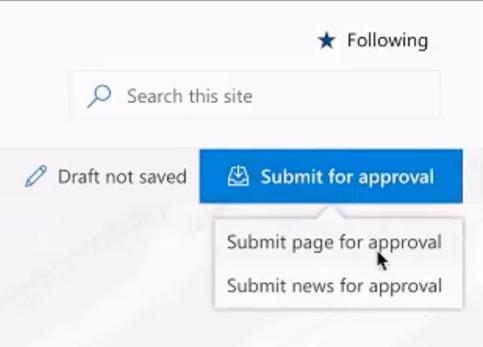
Gérer le billet d’actualités
Avec la propriété État promu en lecture seule, vous pouvez facilement vérifier si la page soumise pour approbation est une page d’actualités ou standard. Par exemple, cela est utile dans les scénarios où vous vérifiez ou appliquez des approbations uniquement pour les actualités, mais pas pour les pages.
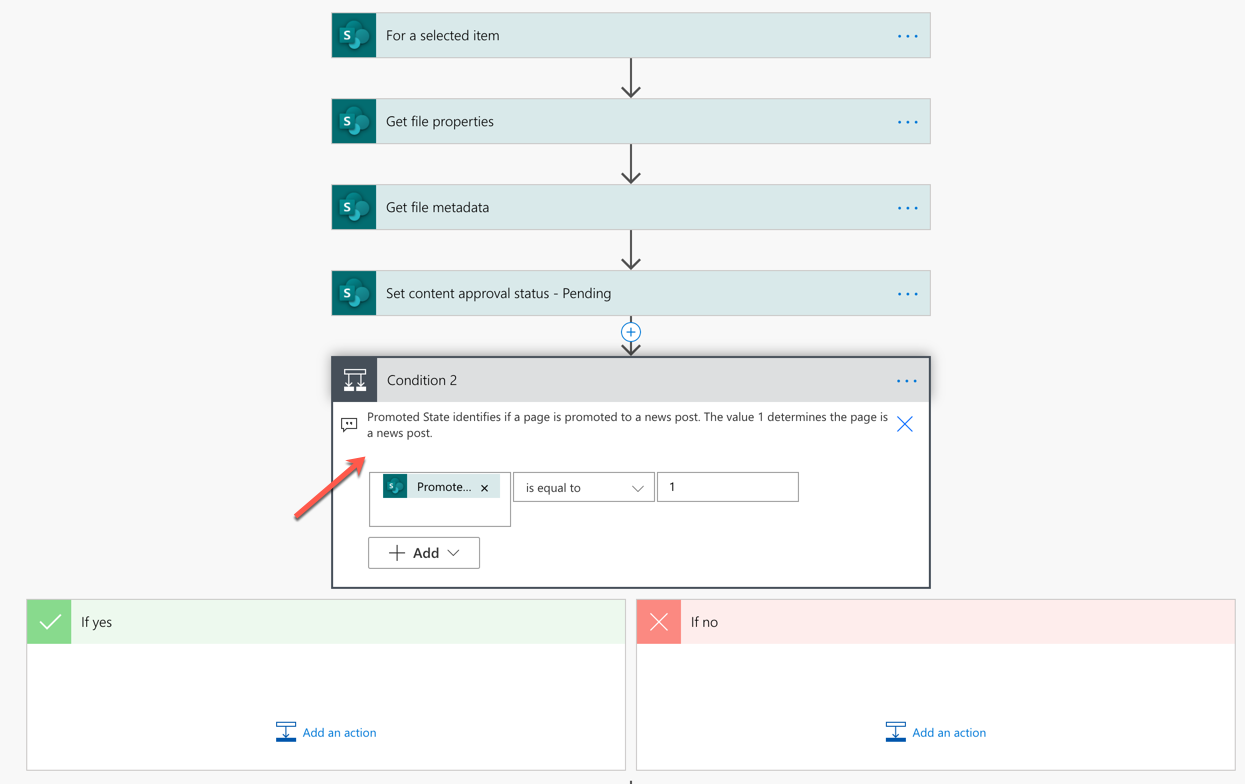
Approuver automatiquement les pages
Il s’agit d’un flux dans Power Automate, ce qui vous permet de l’orchestrer facilement pour approuver automatiquement les demandes. Dans le scénario suivant, découvrez comment approuver automatiquement une demande de page si l’utilisateur est un responsable qui a des rapports directs. Si vous n’êtes pas un responsable, le flux passe par le processus d’approbation défini dans le flux.
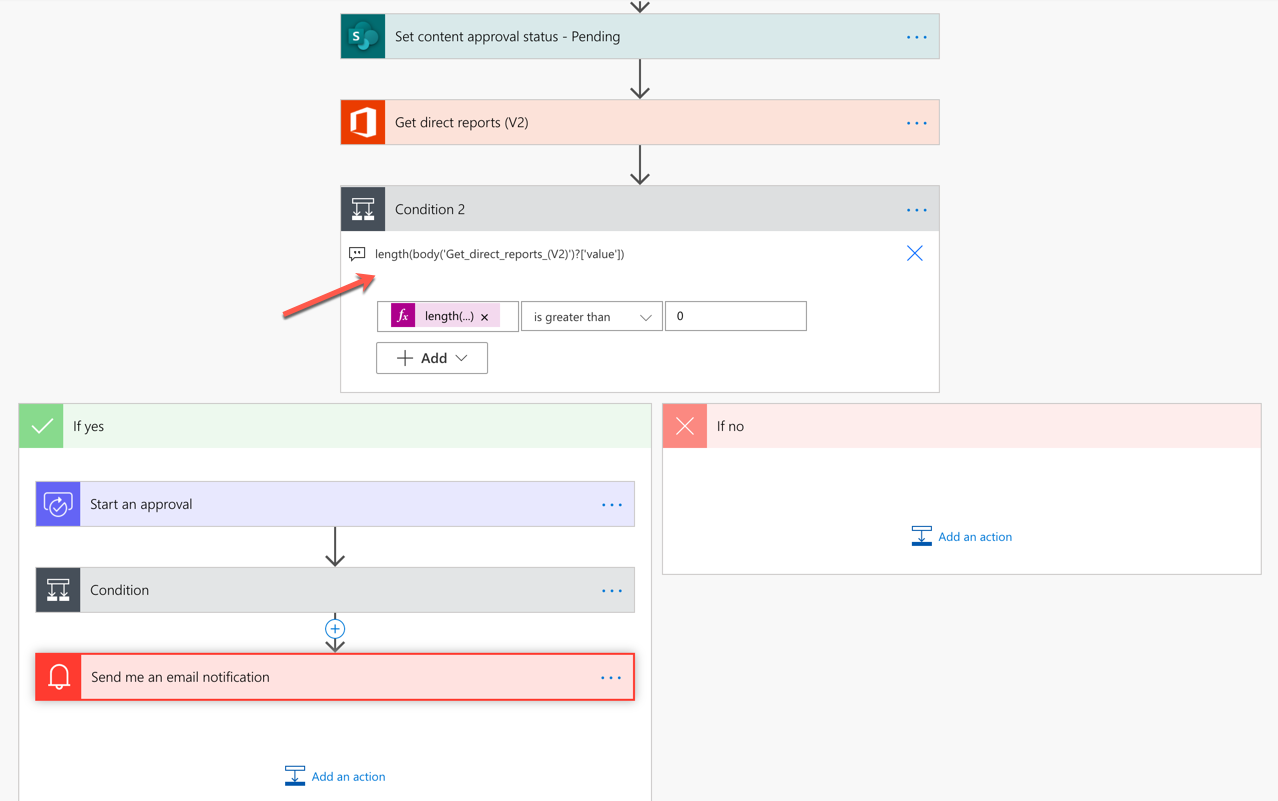
Approbations parallèles
Parfois, l’action d’approbation par défaut peut ne pas aider à suivre et à auditer chaque approbation. Vous pouvez également utiliser des approbations parallèles, inclure des contraintes ou appliquer d’autres processus. Vous pouvez suivre, auditer et effectuer d’autres actions au sein de ces branches parallèles et vérifier si l’approbation a été approuvée ou rejetée.
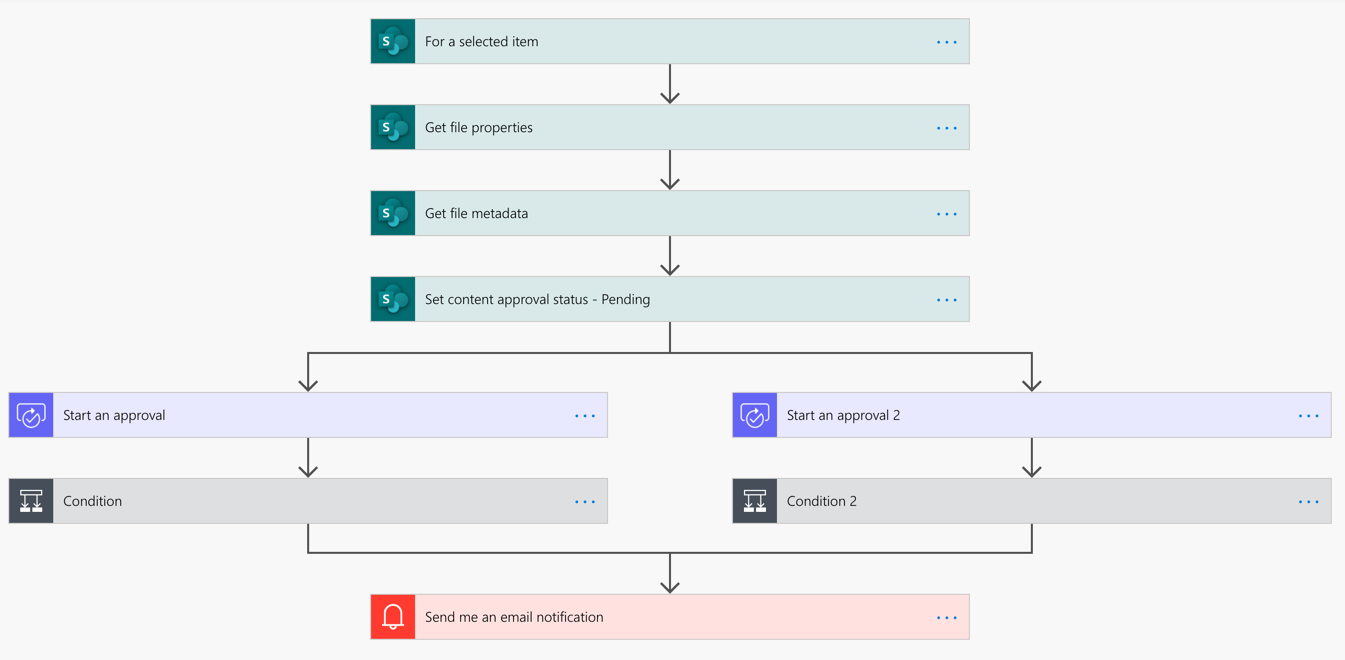
Pour plus d’informations, consultez Créer des workflows d’approbation parallèles avec Power Automate.